2019年02月09日更新
【iPhone】Safariアプリのタブを全て一括で閉じる方法
Safariで検索すると、タブが自動的に増え、放置すると、メモリー容量を費消し、Safariだけでなく、他のアプリの動作が重たく感じる要因になります。 タブを1つずつつ閉じるのが面倒なら、ボタンを長押しする事により一括でタブを全て閉じる事が出来ます。
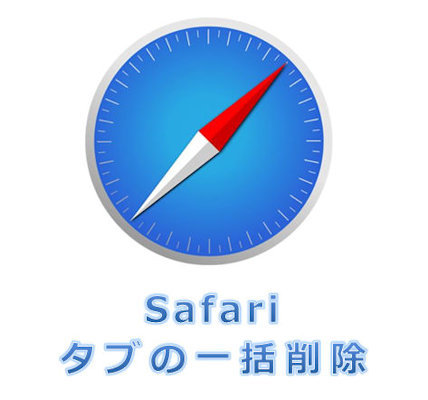
目次
- 1【iPhone】Safariアプリのタブとは?
- 2【iPhone】Safariアプリで新規タブを開く/切り替える/閉じる方法
- ・タブ一覧を表示するには?
- ・新規タブを開く手順
- ・タブを切り替える手順
- ・タブを閉じる手順
- ・「タブバー」からタブを切り替え/閉じる手順
- ・最近閉じたタブを再表示する手順
- 3【iPhone】Safariアプリのタブを一括して全て閉じる方法
- ・Safariのタブを一括で閉じる手順
- 4【iPhone】Safariアプリのタブを閉じたほうがいい理由は?
- ・必要なタブがどれだったかが見つけづらい
- ・Safari自体の動作に負荷を与えてしまう
- ・再読み込みが発生して余計なデータ通信が発生
- ・合わせて読みたい!Safariに関する記事一覧
【iPhone】Safariアプリのタブとは?
iPhoneのSafariでネットを検索すると検索結果のページが1つの画面に表示されます。この時、1つのタブが作られています。1つのタブで1ページが表示されています。そのSafari画面から、さらに別の画面に切り替えてネットサーフィンを繰り返します。
その結果、複数のタブが作成されている事になります。画面上では1つのタブのページしか見えませんので、画面のうしろに複数のSafariのタブが有るのは分かりません。知らず知らずにタブが増えているのです。
【iPhone】Safariアプリで新規タブを開く/切り替える/閉じる方法
Safariアプリで新規タブを開く/切り替える/閉じる方法をご紹介します。
タブ一覧を表示するには?
タブを一覧表示するには、まずSafariを開いた画面の右下にある「タブ」アイコンをタップします。
「タブ」アイコンをタップすると、上のような画面のような「タブ一覧」が表示されます。
新規タブを開く手順
新規タブを開くには、まずSafariのタブ一覧画面の下・中央にある「+」ボタンをタップします。
「+」ボタンをタップすると上のように新規タブが表示されます。
タブを切り替える手順
Safariのタブを切り替えるには、まずタブ一覧画面を表示させます。
タブ一覧画面を表示させて、その画面で切り替えたいページのタブをタップすると、画面が切り替わります。
タブを閉じる手順
Safariのタブを閉じる手順は2つ有ります。1つ目は、上図のように閉じたいタブを左へスライドさせると閉じることができます。
Safariのタブを閉じる手順の2つ目は、上図のように閉じたいタブの左端にある「X」をタップすると閉じることができます。
「タブバー」からタブを切り替え/閉じる手順
最新iOSでは「タブバー」の表示が無くなり、変わって「タブアイコン」が表示されます。その為には事前にSafariの設定画面の「タブにアイコンを表示」をONに設定します。
設定したあと「タブ一覧」画面(縦長)から横に倒します。
完全に横に倒すとタブがアイコンに表示されます。
横向きでタブがアイコンに表示されたら、タブアイコンを閉じるには、左にスライドさせます。
または、「X」をタップします。するとそのタブを閉じる事が出来ます。
最近閉じたタブを再表示する手順
どうでしょうか?1つのタブを閉じることはできたでしょうか?
次に直近に閉じたタブを再度開くには、まず「タブ一覧」画面の下・中央の「+」ボタンを長押しします。
そして「最近閉じたタブ」として一覧に表示されているタブをタップするとそのページが再表示されます。
どうでしょう?一度、「閉じる」のあとで、Safariの画面は再表示されたでしょうか?
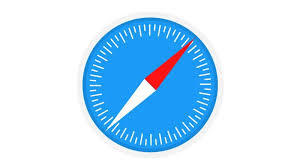 Safariブラウザの使い方!iOSの規定なのは何故?
Safariブラウザの使い方!iOSの規定なのは何故? 【iPhone】Safariの閲覧/検索履歴を表示・削除(消去)する方法
【iPhone】Safariの閲覧/検索履歴を表示・削除(消去)する方法【iPhone】Safariアプリのタブを一括して全て閉じる方法
Safariで最近閉じたタブの再表示するところまでは大丈夫でしょうか?
ここからは、Safariのタブを一括して全て閉じる方法についてご案内いたします。
一括して閉じる方法はとても簡単で便利です。
Safariのタブを一括で閉じる手順
ここではSafariのタブを一括して全て閉じる手順をご紹介いたします。
Safariを起動後タブボタンを長押しする
一括して全てのタブを閉じるには、まずSafariの画面右下を長押ししてください。
タブを一括で閉じる
”○個(例では218個)のタブを閉じる”という表示が出てきたででしょうか?
そこをタップすれば、Safariのタブを一括して全て閉じることができますよ。いくらタブがたくさんあっても簡単に一気に閉じることができますよね。
 【iOS11】Safariでプライベートブラウズに瞬時に切り替える方法
【iOS11】Safariでプライベートブラウズに瞬時に切り替える方法 【iPhone】Safariプライベートブラウズとは?使い方や使いどころを解説
【iPhone】Safariプライベートブラウズとは?使い方や使いどころを解説【iPhone】Safariアプリのタブを閉じたほうがいい理由は?
ここでは、「タブを閉じるほうが良い理由」について簡単にご案内いたします。
必要なタブがどれだったかが見つけづらい
ネットショッピングを利用している人など、色々な商品をチェックしていると気付いたらつい、タブがたくさん開いているときがあります。あとから、必要なタブを見つけやすくするために、こまめに不要なタブは閉じましょう。
Safari自体の動作に負荷を与えてしまう
開いているタブが多いとその分、Safari自体の動作に負荷がかかり、重くなる原因にもなりえますので不必要なタブはこまめに閉じるようにしましょう。(部屋の扉を閉じる習慣のようにしてしまうといいと思います)
再読み込みが発生して余計なデータ通信が発生
すでに不要になっているタブでも、閉じることをせずに開いている状態ですと、そのページに対して再読み込みが発生しているかもしれません。
そのときは、余計なデータ通信が発生します。パケット上限など気を付けておき意味でも閉じることをお勧めします。”ご用がお済みのタブはすぐに閉じる”ことで快適なブラウジングを楽しみましょう。
データ通信量の確認方法
データ通信量を確認するには、次のような方法があります。
- Safariの設定から確認する方法
- マイドコモから確認する方法(docomoをご利用の方用)
設定画面で下へスクロールしてください。
Safariを見つけたらタップして設定画面を開きます
こちらでモバイルデータ通信量が確認できます
ドコモをご利用になっておられる方でしたら、マイドコモからでもデータ量を確認することができます
データ通信量を確認しながら、不要なタブを閉じるようにしましょう。
合わせて読みたい!Safariに関する記事一覧
 Safariでファイルのダウンロード先フォルダを変更する方法
Safariでファイルのダウンロード先フォルダを変更する方法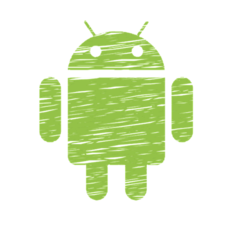 AndroidでSafariブラウザを使う方法は?
AndroidでSafariブラウザを使う方法は?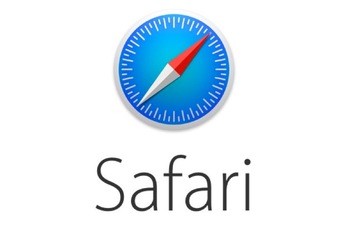 【iPhone】Safariでブックマーク(お気に入り)を追加・削除する方法
【iPhone】Safariでブックマーク(お気に入り)を追加・削除する方法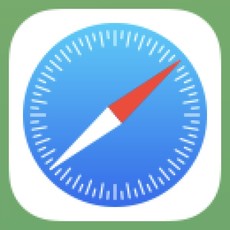 【iPhone】Safariのキャッシュをクリア(削除)して軽くする方法
【iPhone】Safariのキャッシュをクリア(削除)して軽くする方法






























